

PC에서 소리가 나지 않는 경우 1) PC의 후면 메인보드의 오디오 단자와 마이크 단자에 알맞게 장착하였는지 확인해 주세요.  2) 확인후 선이 잘 장착되어 있음에도 사운드 출력이 안된다면. PC에서 사운드 출력 장치 설정을 확인합니다. a) 윈도우에서 설정으로 들어가 "시스템"을 클릭. 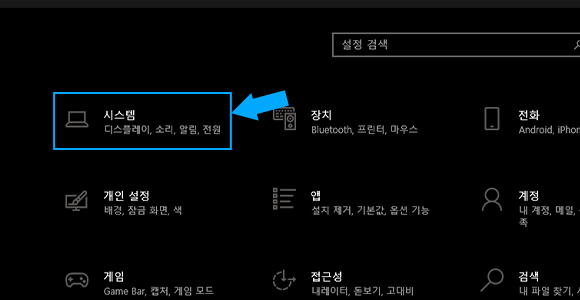 b) 시스템에서 좌측 메뉴중 "소리" 클릭. 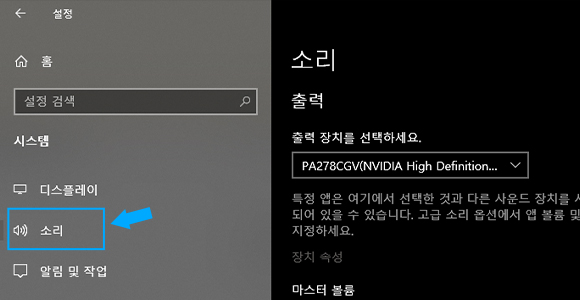 c) 소리에서 출력 장치를 해당 스피커 제품의 제품명 또는 제품코드로 설정. (동일하게, 소리를 모니터에서 출력하길 원하는 경우 모니터명 또는 제품코드로 설정) 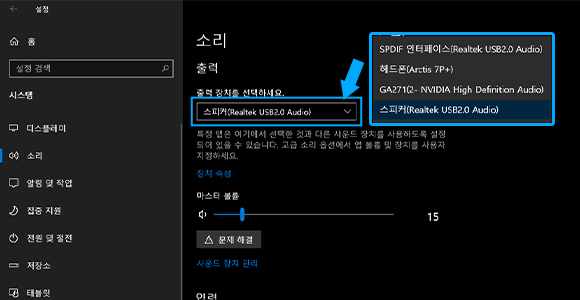 2) 제어판에서 출력 장치 변경하기. a) 윈도우 로고 키 + R키를 누른 후 실행창 [열기]란에 Conrtrol 입력 후 엔터. 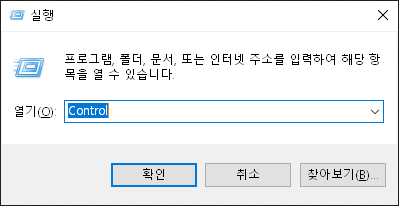 b) 제어판(보기기준:큰아이콘) > 소리 클릭 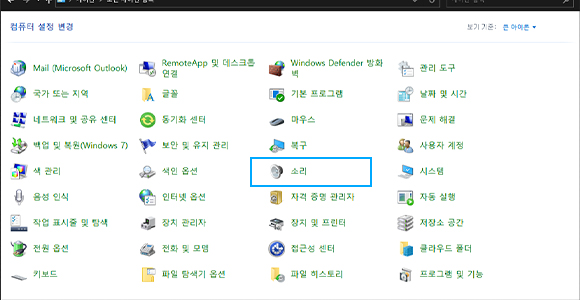 c) 재생에서 소리를 송출하기 희망하는 제품을 클릭후 기본값으로 설정 클릭. 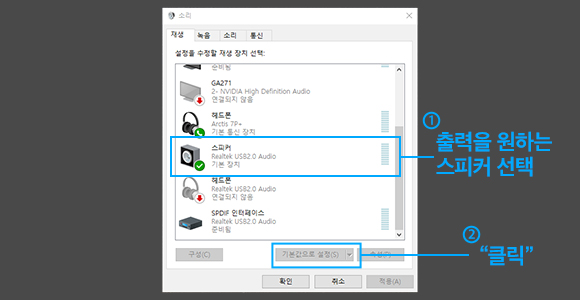 3) 재생 디바이스 선택 확인 a) 윈도우 작업표시줄에서 스피커 모양 b) 이후 생성된 창에서 상단 텍스트를 클릭 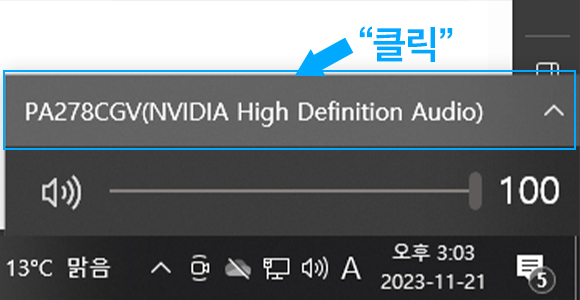 c) 재생 디바이스 선택 리스트에서 원하는 제품을 클릭후 볼륨 확인하며 사운드 체크 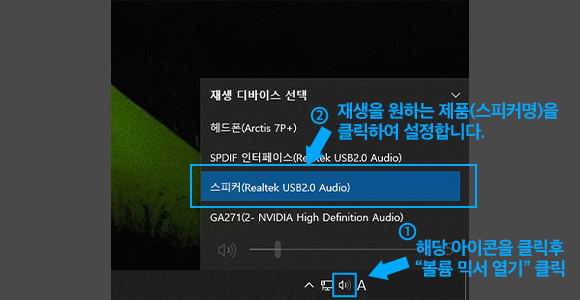 3) 볼륨 믹서 확인 하기 a) 작업 표시줄 오른쪽 아래 볼륨 아이콘 b) 생성된 창에서 "볼륨 믹서 열기(M) 클릭 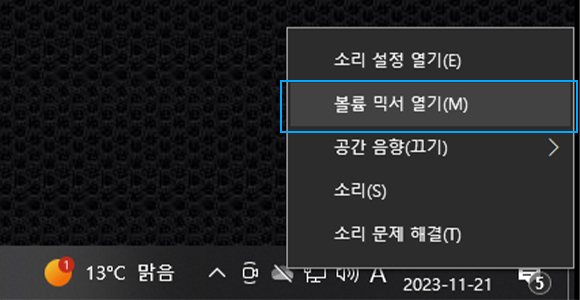 c) 각, 프로그램(앱)별로 음소거 또는 볼륨이 낮게 설정되어 있는지 확인합니다. 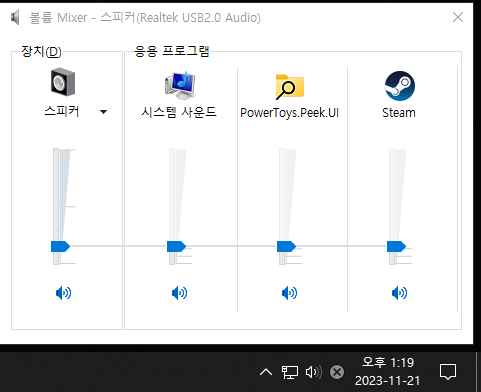 |
|
 |
 |
 |
 |
 |











